Não importa qual seja o seu browser preferido, uma hora ou outra você vai se deparar com algum dos erros listados abaixo.
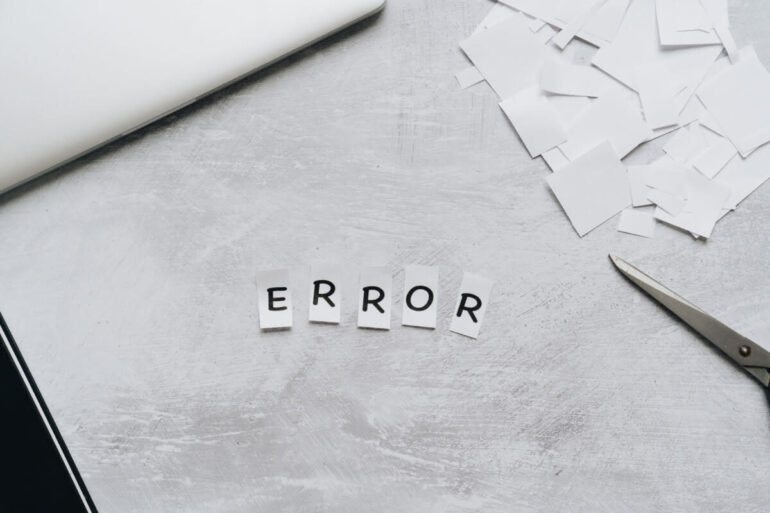
Seções desta página
DNS_PROBE_FINISHED_NXDOMAIN
O erro DNS_PROBE_FINISHED_NXDOMAIN pode acontecer de duas formas, tanto a partir do navegador do visitante tanto a partir do servidor web.
Quando acontece do lado do visitante (navegador), as possíveis causas são:
- Configuração incorreta de DNS;
- Problemas aleatórios com o cache DNS;
- URL de página digitada de forma incorreta;
- Algum erro de configuração do firewall ou antivírus.
Quando o erro acontece do lado do servidor web, as possíveis causas são:
- Possível atrasado de propagação de DNS;
- Nomes de domínios que estão expirados, ou seja, que não existem mais;
- Problemas com o servidor DNS.
Como corrigir o erro DNS_PROBE_FINISHED_NXDOMAIN
Limpando o cache DNS
- No Windows, acesse o Prompt de Comando e digite
ipconfig /flushdns. - Em ambiente macOS, acesse o Terminal e digite
sudo killall -HUP mDNSResponder. - Em navegadores baseados no Chrome, abra uma nova guia e digite na barra de endereços
chrome://net-internals/#dnse clique emClear host cache
Liberando e renovando o endereço IP
- No Windows, execute o Prompt de Comando do sistema, digite
ipconfig /releasee, em seguida, digiteipconfig /renew. - No macOS, abra o aplicativo Terminal, digite
sudo ipconfig set en0 BOOTPe digite sua senha de administrador.
ERR_CONNECTION_RESET
Mensagem de erro exibida quando o seu navegador Chrome não consegue acessar uma determinada página web e a conexão é interrompida.
Embora seja muito vago, este erro significa que o seu está funcionando, porém, alguma coisa aleatória está bloqueando o seu acesso. Trocando em miúdos, na maioria das vezes, será necessário executar a correção apenas no seu próprio navegador ou em sua conexão com a Internet.
Como corrigir o erro ERR_CONNECTION_RESET no WordPress
- Verifique se o site ou blog WordPress está realmente operacional. Para isso basta acessar o site Down For Everyone or Just Me;
- Reinicie o seu roteador ou modem de internet e, aproveite também, para reiniciar o seu dispositivo;
- Limpe o cache do seu navegador, incluindo todo o histórico, arquivos temporários e cookies;
- Desative todos os recursos que o Google Chrome executa de forma experimental. Navegue até
chrome://flags/e clique emReset All; - Caso tenha algum aplicativo VPN instalado, execute a redefinição de suas configurações. O mesmo serve caso tenha um servidor Proxy configurado;
- Use um servidor DNS alternativo para aumentar significativamente a sua velocidade e corrigir possíveis erros de rotas;
- Por fim, desative, momentaneamente, o Firewall e o Antivirus do seu dispositivo para testar se existe algum bloqueio.
ERR_CONNECTION_TIMED_OUT
Talvez este seja um dos erros técnicos mais comuns da atualidade e, a culpa, pode vir de várias causas distintas. É o clássico erro que o navegador exibe para o usuário quando o servidor web de destino demora muito tempo para responder.
Dentre as principais causas estão (1) possíveis falhas na conexão de internet; (2) antivírus ou firewall fazendo papel de “vilão”, bloqueando acesso ao site que você deseja visitar; (3) cache do navegador corrompido ou cache DNS inconsistente ou incompatível; (4) arquivo hosts do seu sistema operacional com problemas de mapeamento de rede, entre outros.
Corrigindo o erro ERR_CONNECTION_TIMED_OUT
Com base nas informações anteriores, para corrigir o erro, siga as próximas etapas:
- Atualize a página que está visitando pressionando simultaneamente os comandos
CTRL + SHIFT + R. Caso use macOS, troque o botãoCTRLpeloCommand; - Verifique sua conexão de internet. É sempre recomendado executar esporadicamente uma reinicialização do seu roteador;
- Limpe o cache do seu navegador web. Se não sabe como fazer, temos um artigo completo ensinando as melhores maneiras de limpar o cache e os cookies dos principais navegadores;
- Faça uma limpeza do cache DNS via Terminal ou linha de comando.
- No Windows:
ipconfig /flushdns; - No macOS:
dscacheutil -flushcache;sudo killall -HUP mDNSResponder; - No Linux:
sudo /etc/init.d/nscd restart;
- No Windows:
- Verifique o firewall e o antivírus do seu sistema operacional e tente localizar algum tipo de bloqueio de acesso;
- Reinicie o seu dispositivo.
Por fim, caso tenha realizado todos os procedimentos e o erro ainda persiste, então o problema pode estar vinculado ao site que você quer visitar e não ao seu dispositivo.
SSL_ERROR_NO_CYPHER_OVERLAP
Embora este seja um erro exclusivo de usuários do navegador Mozilla Firefox, o SSL_ERROR_NO_CYPHER_OVERLAP é mais um daqueles problemas que tendem a ser frustrantes para o usuário, principalmente quando não sabemos o causador da anomalia.
Porém, na maioria dos casos este erro acontece quando o browser fica impedido, por algum motivo, de obter alguns dados específicos relacionados a segurança de um determinado site ou blog. Na maioria dos casos o problema está ligado a versões desatualizadas do navegador que não possui um certificado digital SSL devidamente atualizado.
Corrigindo o erro SSL_ERROR_NO_CYPHER_OVERLAP
Atualizando o navegador
A primeira coisa a se fazer é atualizar o seu navegador Mozilla Firefox para a versão mais recente disponível. Apesar dos browsers atuais possuírem um recurso de atualização automática, é comum o usuário deixar sempre para depois essa atualização.
Para realizar o procedimento de forma manual, basta ir no menu superior, clicar em Ajuda > Sobre o Firefox e verificar se alguma alguma atualização está disponível.
Redefinindo o SSL3 e o TLS
Além da atualização do navegador, alguns sites precisam das configurações SSL3 e TLS funcionando corretamente para a correção deste erro. Nesse caso, basta digitar about:config em uma nova aba do Firefox, aceitar os termos de segurança e, na busca das preferências avançadas, digitar tls.
Localize valores considerados estranhos ou que estejam em negrito. Uma vez encontrados basta restaurá-los clicando com o botão direito do mouse e marcando a opção “reinicializar”.
Repita, agora, o mesmo processo para o termo ssl3.
Certificações de segurança
Outra dica importante é conferir se os itens security.ssl3.dhe_rsa_aes_128_sha e security.ssl3.dhe_rsa_aes_256_sha estão definidos como “falso”.
Não ignore os protocolos de segurança para corrigir o erro
Apesar de ser possível passar por cima do erro SSL_ERROR_NO_CYPHER_OVERLAP desativando ou ignorando alguns protocolos de segurança do seu navegador, nós não recomendamos e nem vamos ensinar aqui como realizar este procedimento. Ainda mais que, para nós, segurança sempre vem em primeiro lugar!
ERR_SSL_VERSION_OR_CIPHER_MISMATCH
Assim como o próprio nome diz, o erro ERR_SSL_VERSION_OR_CIPHER_MISMATCH está diretamente ligado à conexão HTTPS entre o site visitado e o browser. Por exemplo, hoje é muito comum a utilização do “TLS Handshake” que faz uma verificação mais minuciosa entre a conexão do navegador e o servidor web.
Consequentemente, caso seja encontrado algum problema durante esta verificação, já é motivo para o surgimento da mensagem de erro “ERR_SSL_VERSION_OR_CIPHER_MISMATCH”.
Vale lembrar que o fato deste erro aparecer é um bom sinal, pois é justamente o Google Chrome avisando ao usuário que o site ou blog que ele está visitando possui algum problema de segurança, e por este motivo não pode ser carregado.
Variações semelhantes deste erro
Além da mensagem “ERR_SSL_VERSION_OR_CIPHER_MISMATCH”, você também pode se deparar com uma variação semelhante, tal como ERROR 113 (net::err_ssl_version_or_cipher_mismatch).
Como resolver ou corrigir o erro ERR_SSL_VERSION_OR_CIPHER_MISMATCH
SSL Check Tool
A primeira coisa a se fazer para a solução deste problema é verificar como está o certificado digital SSL do seu site ou blog. Inclusive, você pode realizar uma conferência gratuita usando a ferramenta SSL Server Test. Com ela é possível verificar a existência de qualquer incompatibilidade relacionada ao certificado instalado no site em questão.
DevTools
Além dessa ferramenta, também é possível realizar um procedimento de conferência usando o próprio navegador Google Chrome, através do DevTools.
Desta forma, basta clicar em uma área vazia do site com o botão direito do mouse e selecionar a opção Inspecionar. A partir daí localize a opção Ver certificado e verifique se todas as informações de certificação estão de acordo com o site pesquisado ou se algum erro é apresentado.
Versão antiga do TLS
Embora não seja muito comum, este erro também pode estar vinculado a uma versão antiga do TLS configurada no servidor web. Entretanto, caso o problema esteja relacionado a este item, a ferramenta SSL Check Tool vai te avisar em seu relatório.
Pacote de Criptografia RC4
Este problema também pode estar relacionado com o pacote de criptografia RC4 que foi desativado há tempos do navegador Google Chrome, sendo a atual recomendação, tanto da Google tanto na Microsoft é que ela seja desativada.
ERR_SSL_VERSION_INTERFERENCE
Recentemente tem ocorrido um aumento na incidência desse tipo de erro no Google Chrome de muitos usuários. O problema é muito inconveniente, pois impede as pessoas de acessarem seus sites rodando em HTTPS.
Por exemplo, quando uma pessoa tenta acessar seu site e leva um erro desses na cara, é natural que pense que é o site que está com problema. Afinal o Chrome é do Google e tem uma equipe enorme de engenheiros e outros especialistas trabalhando. Ou seja, um bug crasso não poderia passar assim.
Por um lado as pessoas têm razão: o Chrome é responsável somente por exibir o erro. Mas por outro, a culpa tampouco é do site ou do servidor. Mas sim do antivírus, que intercepta a comunicação do navegador com a Internet e acaba modificando o fluxo de dados, interferindo na integridade destes. Por isso a mensagem de erro: ERR_SSL_VERSION_INTERFERENCE).
Como resolver o erro ERR_SSL_VERSION_INTERFERENCE
Para resolver o problema é necessário que o fabricante do antivírus identifique a incompatibilidade com as versões novas do Chrome e atualize seus aplicativos.
Para contornar o problema e voltar a acessar todos os sites normalmente é necessário fazer um pequeno ajuste nas configurações do Google Chrome, de modo a desativar o suporte a TLS 1.3.
Para isso é necessário acessar uma URL especial no Chrome, que te dá acesso direto à configuração:
chrome://flags/#tls13-variant
Na tela que abrir, onde estiver escrito Default você deverá selecionar a opção Disabled. É a primeira da lista, pois dependendo da versão do Chrome e do sistema operacional pode haver muitas opções com o mesmo nome que não deverão ser utilizadas.
Feito isso, no pé da página vai haver uma opção de Relaunch now (reiniciar agora). Isso fará com que o Chrome seja recarregado com esta opção desativada.
Em 99% dos casos o problema estará resolvido dessa maneira. Nos casos restantes, além de desativar o TLS 1.3, é necessário verificar se a data e a hora do sistema estão corretas, caso você tenha adiantado o relógio e esquecido de voltar ao normal. Procedimento comum para quem também usa o PC para jogar. Sendo assim, as funções do navegador que envolvem criptografia estarão comprometidas.
Como evitar a mensagem ERR_SSL_VERSION_INTERFERENCE
Idealmente, deveria haver um jeito de garantir que nossos sites estivessem 100% do tempo disponíveis para 100% dos visitantes. Independente de o navegador deles ter problemas de relacionamento com o antivírus. Mas não há.
Como explicado acima, este problema ocorre justamente porque o antivírus intercepta a comunicação entre o Chrome e a Internet, interferindo no fluxo de dados que cada site entrega ao visitante. Portanto, somente uma correção no software do antivírus poderá resolver esse problema de maneira satisfatória.
Contudo, é uma combinação bem específica de antivírus e versão do Chrome que dispara este erro. Não deve demorar a sair a correção do antivírus, bem como deve ser uma parcela pequena dos visitantes que usa as versões exatas que dão problema. Isso significa que em breve este erro deixará de ter qualquer importância.
Outros erros comuns
BAD_SSL_CLIENT_AUTH_CERT
Erro muito comum que, em alguns casos, não permite o navegador realizar a validação do certificado de login ou de cliente por causa de problemas diversos.
ERR_CACHE_MISS
Erro relacionado ao cache do navegador que obriga o usuário a enviar, mais uma vez, todas as informações inseridas anteriormente.
ERR_CONNECTION_REFUSED
É um problema que, geralmente, está no lado do servidor web e não no seu dispositivo. Este erro aparece quando a página que estava visitando não autorizou o acesso do seu navegador.
ERR_EMPTY_RESPONSE
Erro avisando que um site ou blog não pode ser carregado a partir do servidor web. Provavelmente a página está inativa e não enviou nenhum dado.
ERR_INTERNET_DISCONNECTED
Erro clássico notificando o usuário que o seu dispositivo está sem conexão direta com a internet.
ERR_NAME_NOT_RESOLVED
Mensagem de erro avisando que não foi possível localizar o DNS do servidor web de destino. Provavelmente porque a página não existe.
ERR_NETWORK_CHANGED
Aviso de que sua conexão web foi, por algum motivo, interrompida ou detectou-se uma mudança repentina de rede.
ERR_SSL_PROTOCOL_ERROR
Seu navegador avisando que o site que está tentando visitar não possui uma conexão segura e/ou que ele não compreende os dados recebidos.